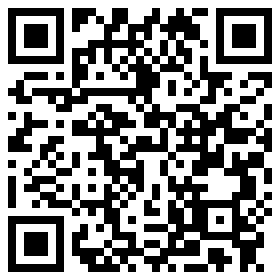蓝牙耳机驱动程序下载
解决万能蓝牙耳机驱动的问题及建议
蓝牙耳机作为一种方便、无线的音频设备,已经成为多数人日常生活中的必备物品。然而,有时候我们可能会遇到蓝牙耳机驱动的问题。在本文中,我将为您介绍一些解决万能蓝牙耳机驱动的方法,并提供一些建议。
1. 更新蓝牙驱动程序:

您可以尝试更新计算机的蓝牙驱动程序。您可以通过访问计算机制造商的官方网站或利用驱动程序更新软件来寻找适用于您的计算机的最新版本的蓝牙驱动程序。更新驱动程序可以解决一些已知的兼容性问题。
2. 确保蓝牙设备可见性:
如果您的蓝牙耳机没有连接上计算机,您可以检查一下蓝牙设备的可见性设置。在Windows系统中,您可以点击任务栏右下角的蓝牙图标,在打开的蓝牙设置中确认“可见性”选项是开启的。
3. 重新配对蓝牙设备:
如果您的蓝牙耳机在连接时出现问题,可尝试重新配对设备。请确保您的耳机处于配对模式,并按照设备说明书上的步骤进行操作。请确保您的计算机也处于可见状态,并按照系统指引将耳机与计算机进行配对。
4. 检查耳机电量和信号干扰:
低电量可能会导致蓝牙设备连接不稳定或无法连接。请确保您的蓝牙耳机有足够的电量。另外,如果有其他无线设备或者电磁干扰源(如微波炉、无线电或者手机等)在附近工作,可能会影响耳机与计算机之间的信号传输。尽量将这些干扰源移开,以提高连接质量。
5. 检查操作系统和硬件兼容性:
某些蓝牙耳机可能需要特定的操作系统或硬件支持。请检查您的操作系统是否与蓝牙耳机的要求相匹配。请确保您的计算机上已安装了适当的蓝牙硬件。
总结及建议:
万能蓝牙耳机驱动的问题可能是由多种因素引起的,包括驱动程序不兼容、设备配对错误、信号干扰等。为了解决这些问题,您可以尝试更新蓝牙驱动程序、确认蓝牙设备可见性、重新配对蓝牙设备、检查耳机电量和信号干扰,并检查操作系统和硬件兼容性。
为了避免蓝牙耳机驱动的问题,您还可以注意以下几点建议:
购买品牌可靠、质量有保证的蓝牙耳机,以确保设备的稳定性和兼容性;
定期检查并更新计算机的蓝牙驱动程序;
在连接蓝牙设备时,尽量避免与其他无线设备或大型电器靠近,以减少信号干扰的可能性;
遵循蓝
本文 htmlit 原创,转载保留链接!网址:https://yggou.com/post/3392.html
1.本站遵循行业规范,任何转载的稿件都会明确标注作者和来源;2.本站的原创文章,请转载时务必注明文章作者和来源,不尊重原创的行为我们将追究责任;3.作者投稿可能会经我们编辑修改或补充。